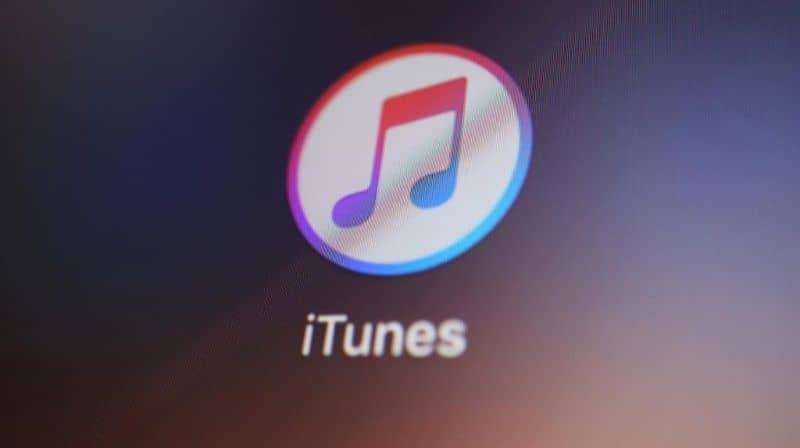
Desde o nosso primeiro iPod, iPad ou iPhone, provavelmente usamos o mesmo identificação da Apple, pois para baixar e comprar aplicativos, livros, filmes ou músicas é necessário ter um ID. E se você ainda não o tem, recomendamos criar sua conta Apple ID gratuita.
Como provavelmente seremos usando o mesmo ID Por um longo tempo, às vezes queremos ver o histórico dos aplicativos e músicas que baixamos e compramos ao longo dos anos ou talvez alguém esteja usando seu ID para comprar aplicativos e músicas e você deseja ver especificamente de qual dispositivo o download foi feita. compra e em que data. Para o conseguir, a primeira coisa que tem de fazer é iniciar sessão com o seu ID Apple no iPhone.
Anteriormente, a exibição do histórico de compras do iTunes e da App Store só era possível por meio de um computador. Graças a uma nova atualização, agora é possível visualizar este histórico através do dispositivo móvel. Vamos ver como é possível ver o histórico de compras de seu iPhone e computador caso não saiba consultar desde o PC.
Opções disponíveis no histórico de compras
Antes de conhecer os passos para poder consultá-lo, é necessário saber quais opções estão disponíveis no momento de verifique a história. Você pode solicitar um reembolso caso alguém tenha roubado seus dados, ou simplesmente por engano ao comprar um item. Outras opções são:
- Relate problemas ou erros com um aplicativo ou artigo.
- Consulte o data de compra de um item ou a data em que uma compra foi faturada.
- Veja uma lista completa de todas as compras do iTunes e App Store.
- Verifique qual método foi usado para cobrar um item.
- Você pode pedir que enviem um recibo completo para um Correio eletrônico.
Etapas para verificar o histórico de compras do iPhone e do computador
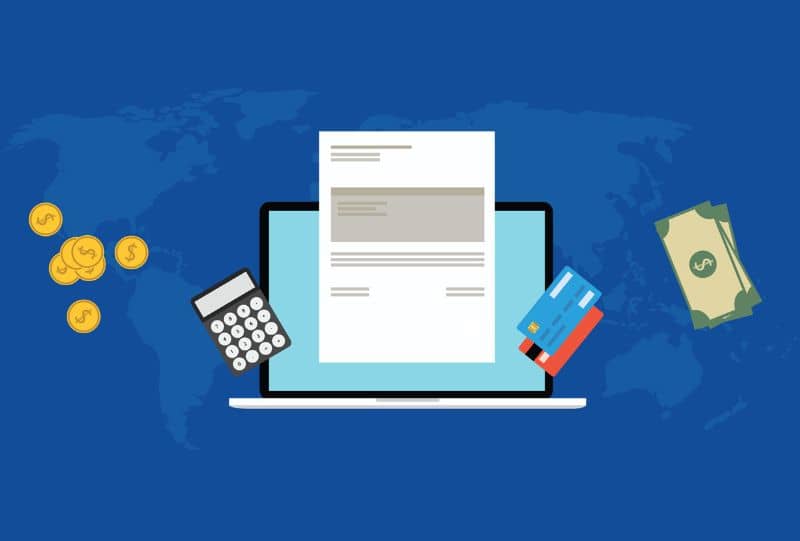
Para verificar o histórico de compras que você faz em iTunes e computador vamos mostrar alguns passos para que você possa fazer isso do seu celular iPhone é muito simples.
Do iPhone
Passo 1
Para começar a abrir o aplicativo “Contexto”. Clique na primeira opção, onde você poderá ver seu nome em letras grandes. Em seguida, clique na opção iTunes e App Store.
Passo 2
Pressione a primeira opção onde diz “Identificação da Apple”. Em seguida, aparecerá uma pequena caixa com 4 opções, você deve pressionar a primeira opção “Ver ID Apple”. Você pode ser solicitado a fazer o login.
etapa 3
Pressione a opção “Histórico de compras” e várias opções irão aparecer. Por exemplo, se você deseja ver as compras feitas há 90 dias, pressione a opção “Últimos 90 dias”. Nesta opção você também pode ver suas compras por ano. Encontre o item que deseja e pressione “Total cobrado”. A partir daí, você pode fazer o seguinte:
- Se você deseja solicitar um reembolso ou relatar um problema, selecione o item e pressione “Reportar um problema” e descreva o problema.
- Se você deseja ver a data em que comprou um item e o dispositivo usado no momento da compra, toque no item.
- Se você deseja receber um novo recibo para Correio eletrônico, toque em Reenviar. Você não pode receber recibos de itens grátis.
De um computador
Passo 1
Acesse o iTunes de qualquer computador com qualquer sistema operacional (Windows X, Linux, etc). O aplicativo iTunes é totalmente gratuito.
Passo 2
No topo há uma barra onde você pode encontrar as ferramentas do iTunes. Aperte “Loja” e a seguir pressione a opção “Ver conta”.
etapa 3
Depois de ter entrado “Ver conta” Será solicitado que você insira seu ID Apple para verificar tudo relacionado à conta usada no dispositivo Apple.
Passo 4
Uma tela aparecerá com todas as informações do ID Apple como cartão de crédito, país, computadores autorizados usando o mesmo ID, gerenciamento de nuvem e histórico de compras. Pressione histórico de compras e depois a opção “Ver todos”
Etapa 5
No histórico de compras é possível filtrar as compras realizadas ao longo dos meses e anos, pressione a opção desejada e uma lista será automaticamente exibida com vvários conteúdos / aplicativos multimídia que baixamos gratuitamente ou compramos, o número do pedido e a data exata da compra serão exibidos.
Assim, você pode ter controle de todas as suas compras no iTunes e na App Store caso veja algum inconveniente ao fazer uma compra ou se deseja excluir ou cancelar qualquer compra pendente no iTunes.